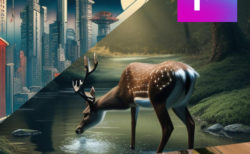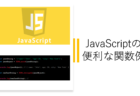【Photoshop】話題のジェネレーティブ塗りつぶしを試してみた!

こんにちは!Glassesのタケです!
今日はAdobe Photoshopの最新機能、ジェネレーティブ塗りつぶしという機能について紹介したいと思います!
現在Photoshopのベータバージョンで購入している方は試すことができます。
https://helpx.adobe.com/jp/photoshop/using/generative-fill.html
こちらの「Photoshop(Beta)アプリを試す」をクリックして、ベータ版をインストールしてください。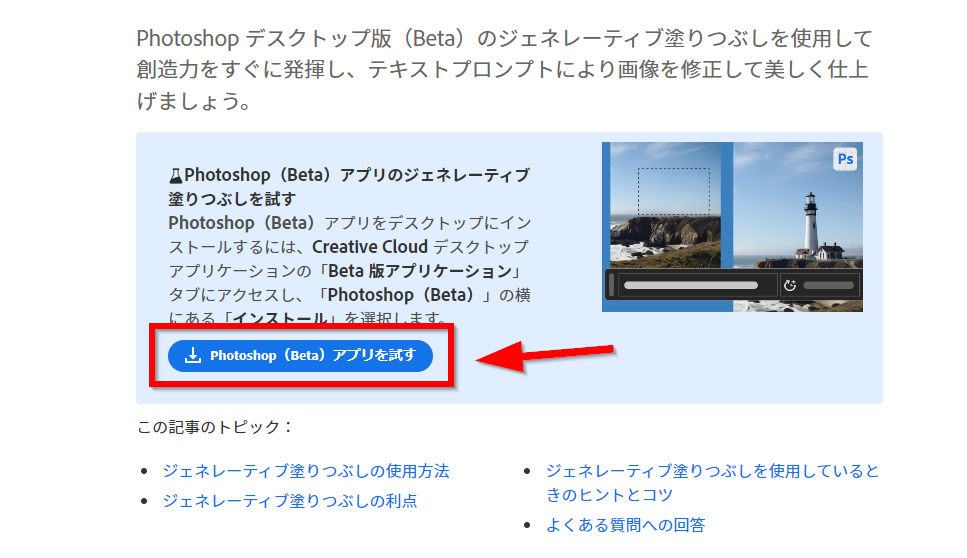 Adobe Photoshopのジェネレーティブ塗りつぶしでは、写真の一部を消したり、別の写真に貼り付けたりするときに、自動的に周囲の色や模様に合わせて塗りつぶしてくれるというものです。
Adobe Photoshopのジェネレーティブ塗りつぶしでは、写真の一部を消したり、別の写真に貼り付けたりするときに、自動的に周囲の色や模様に合わせて塗りつぶしてくれるというものです。
例えば、こんな感じです。








これは、Photoshopが人工知能を使って写真の内容を理解し、最適な塗りつぶし方法を選んでくれるからです。すごいですね!
手作業で塗りつぶすのが難しい細かい部分や、均一に塗りつぶすのが難しい部分でも、簡単に綺麗な仕上がりになっちゃいます…!
Beta版では、ものすごく簡単に扱えるようになっています。
まず、消したい部分を選択ツールで囲みます。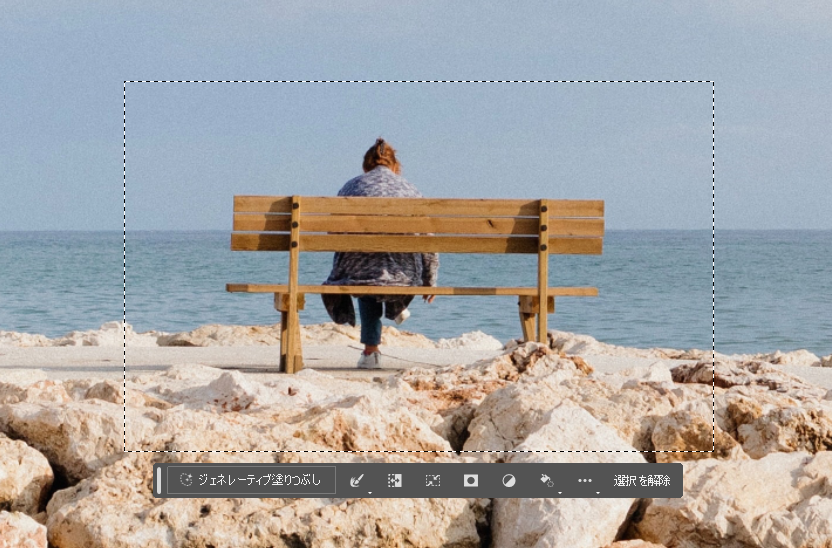
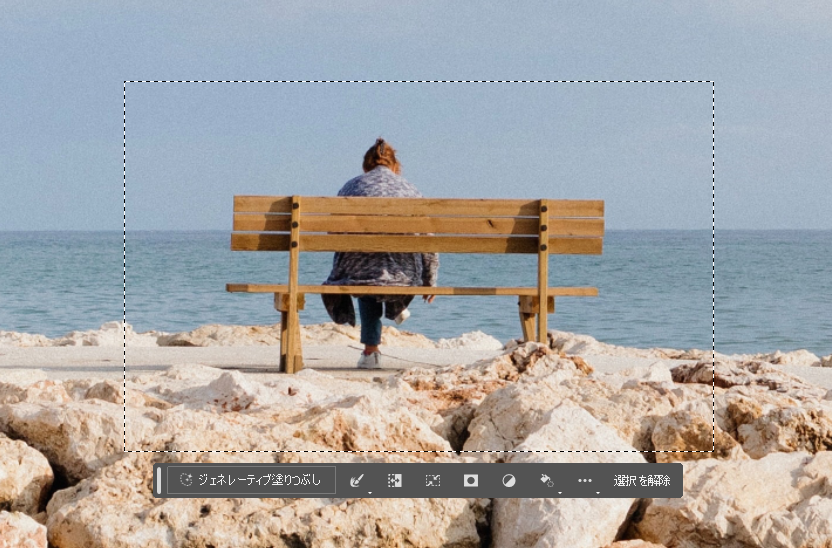
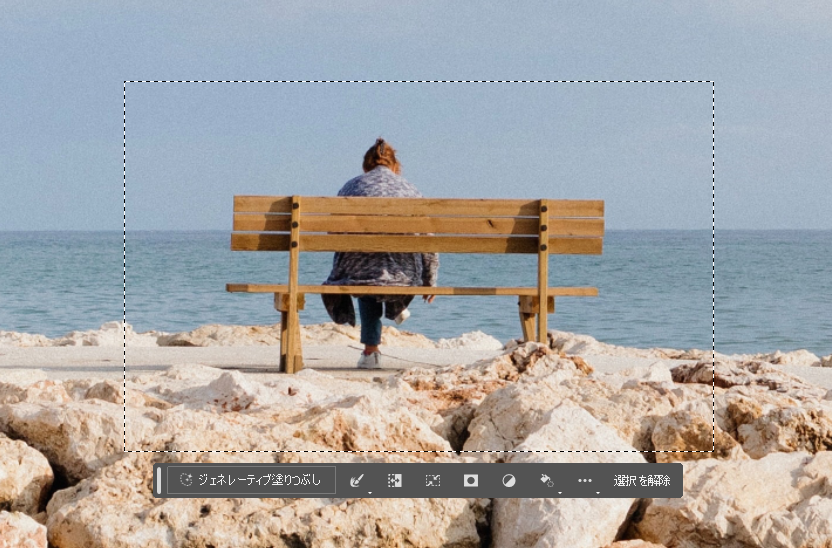
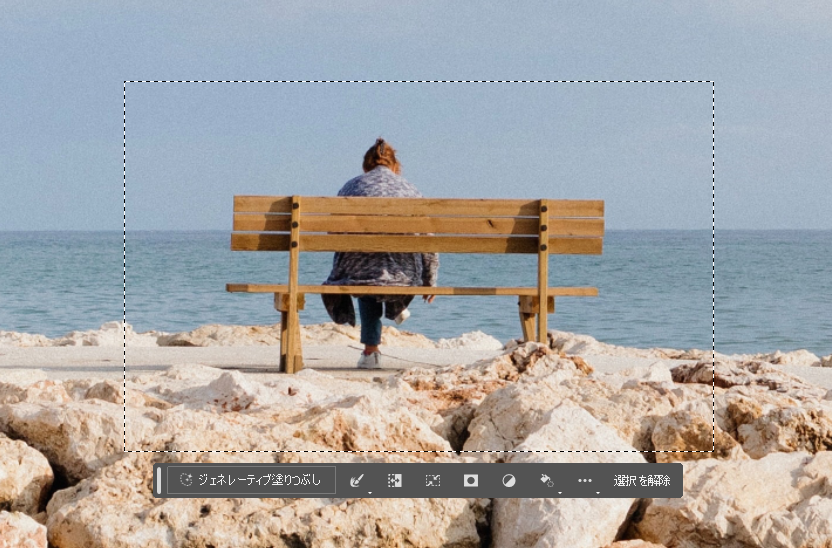
文字を入力する欄が出てきますが、何も入力せずにそのまま生成ボタンを押して塗りつぶします。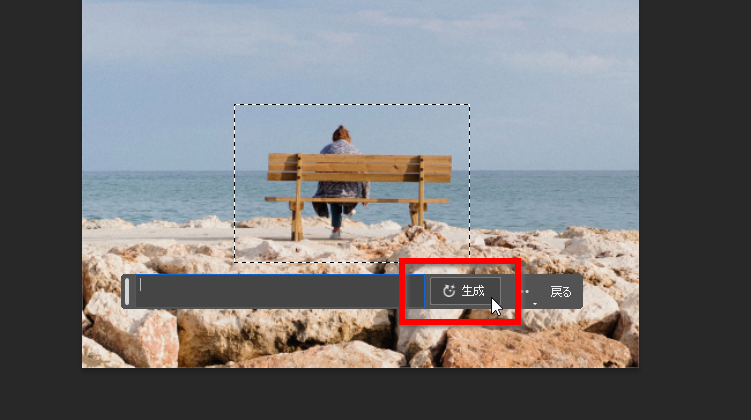
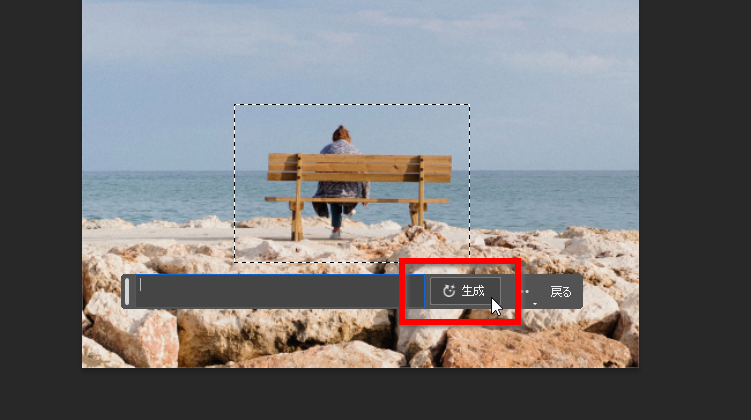
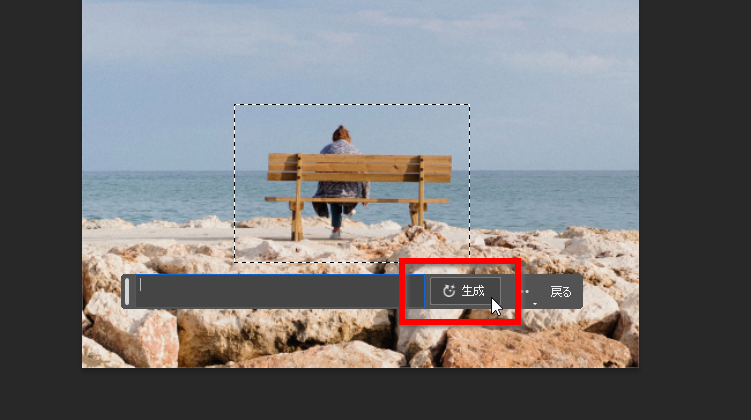
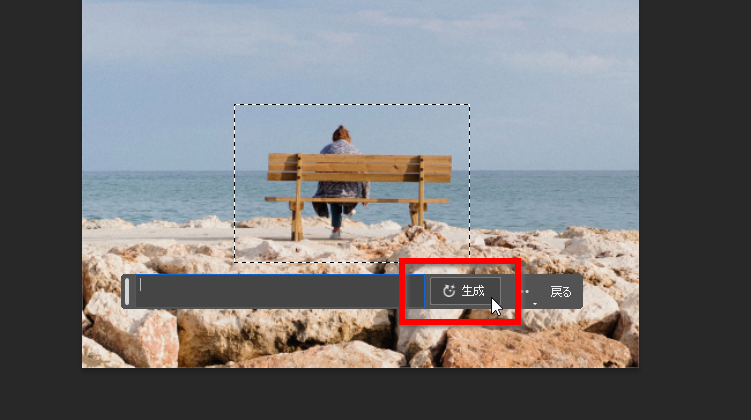
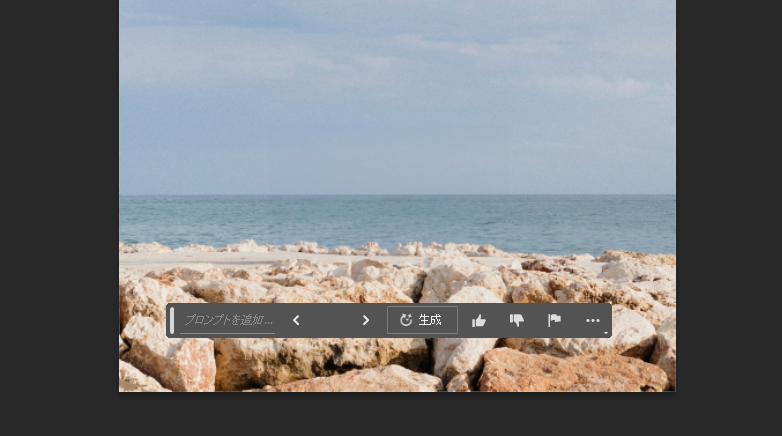
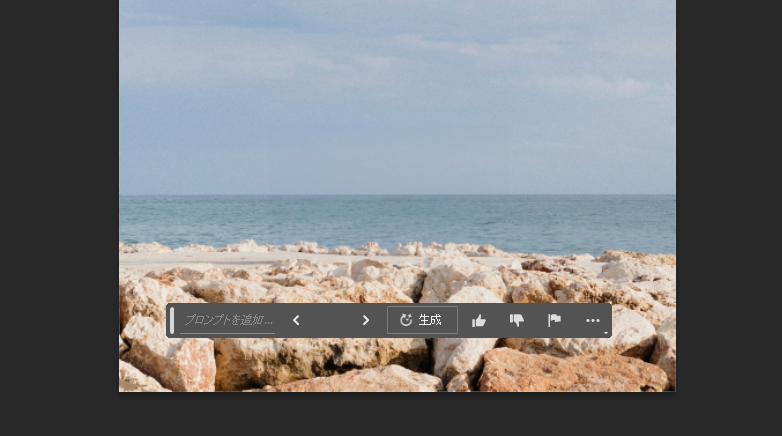
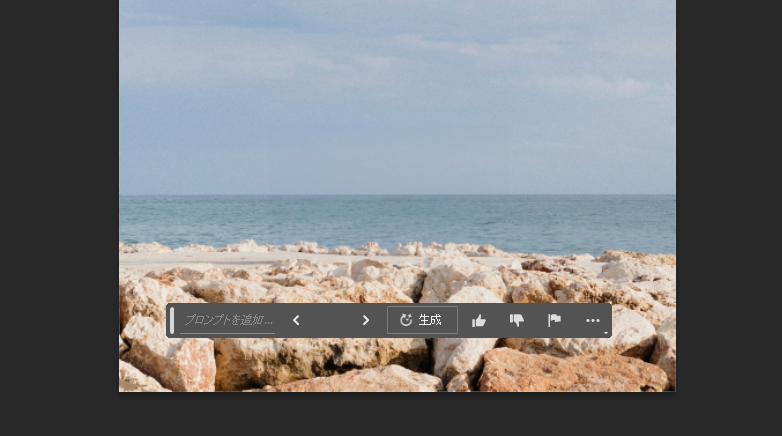
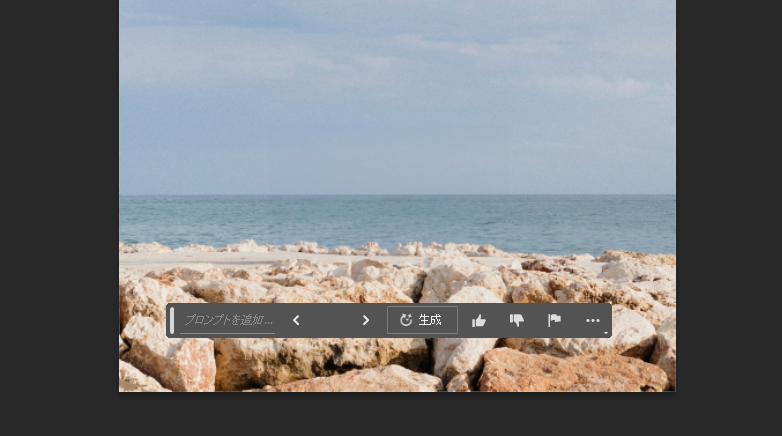
例えばこちらのゴルファーの男性を選択して「踊っているゴルファー」という風に指定すると…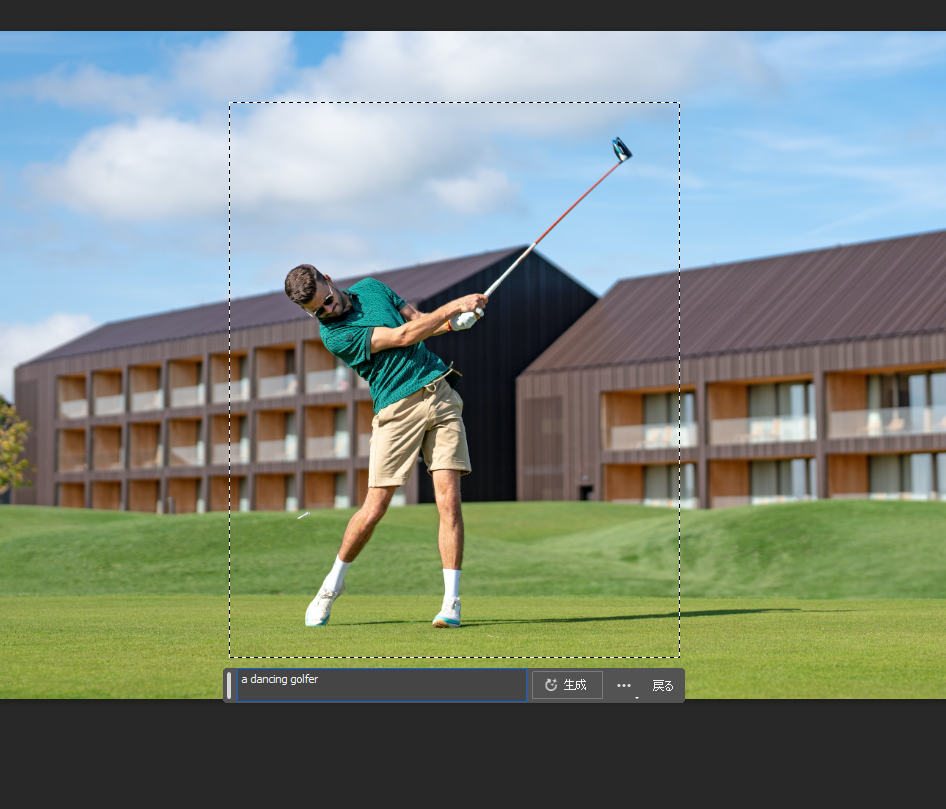
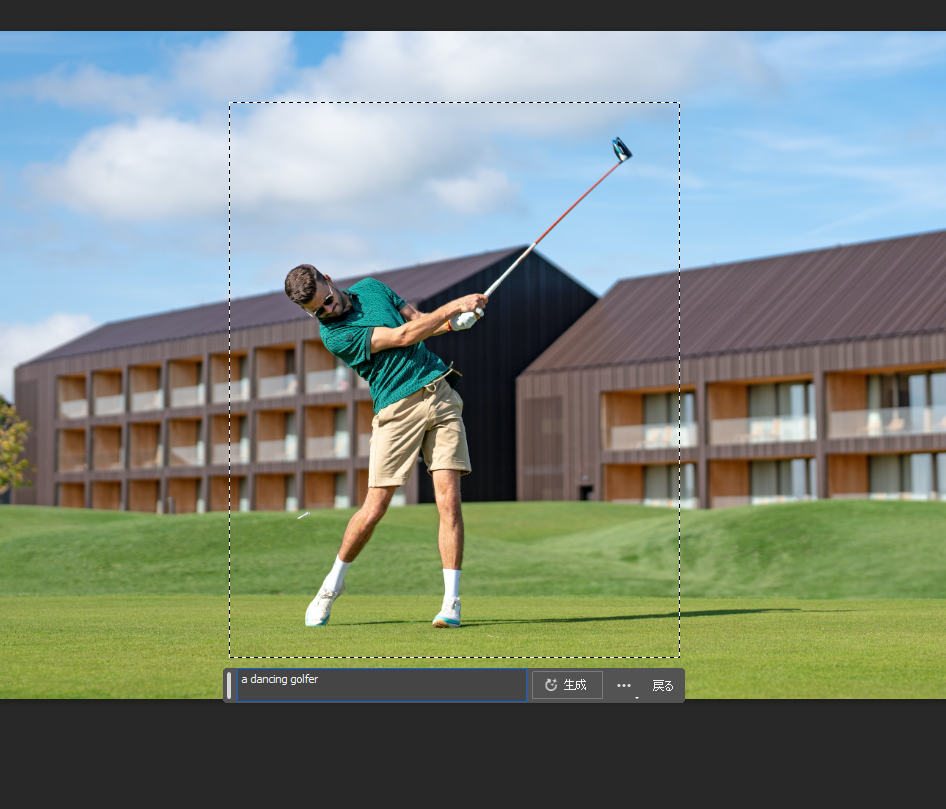
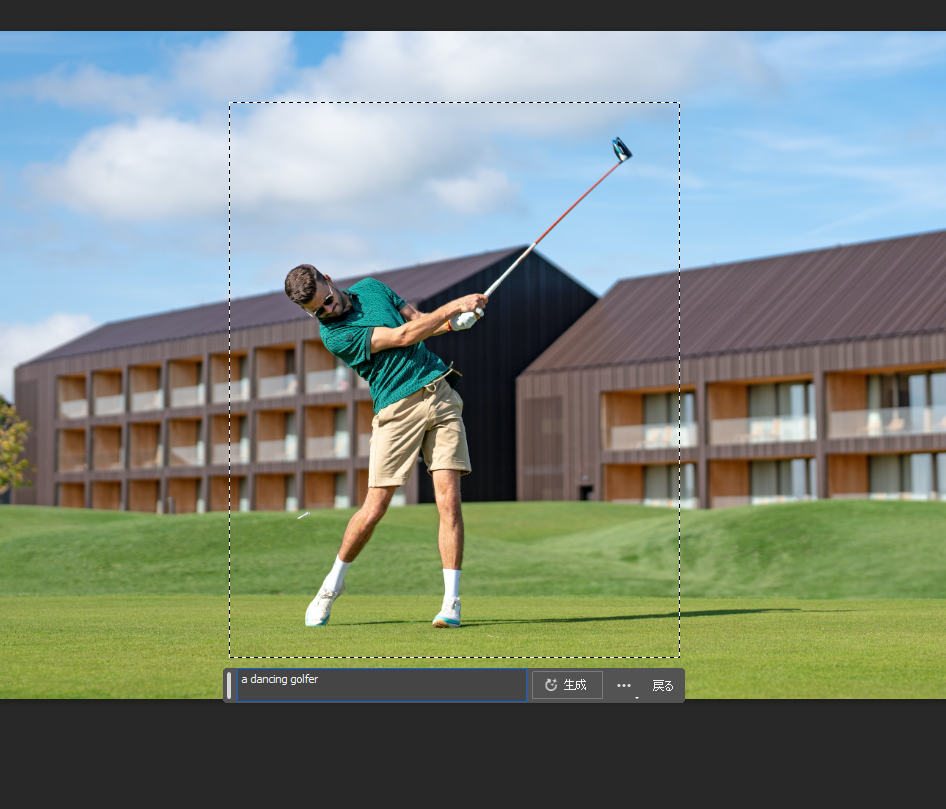
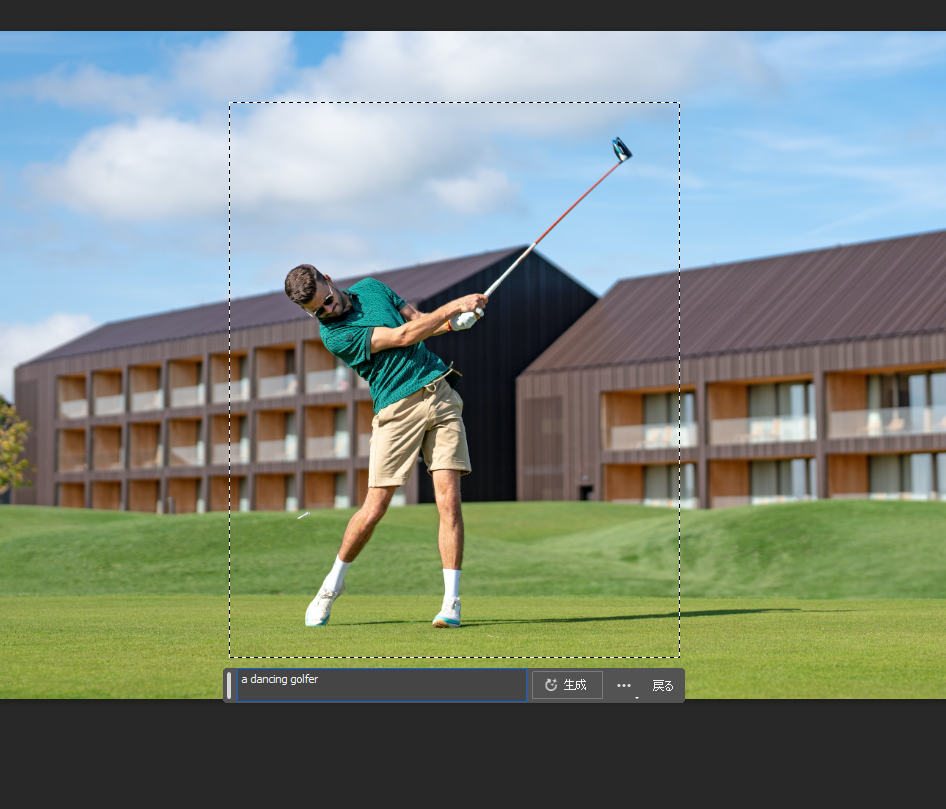
ちょっとホラーでシュールな絵図になりましたがこれがAI画像編集の力ですね…!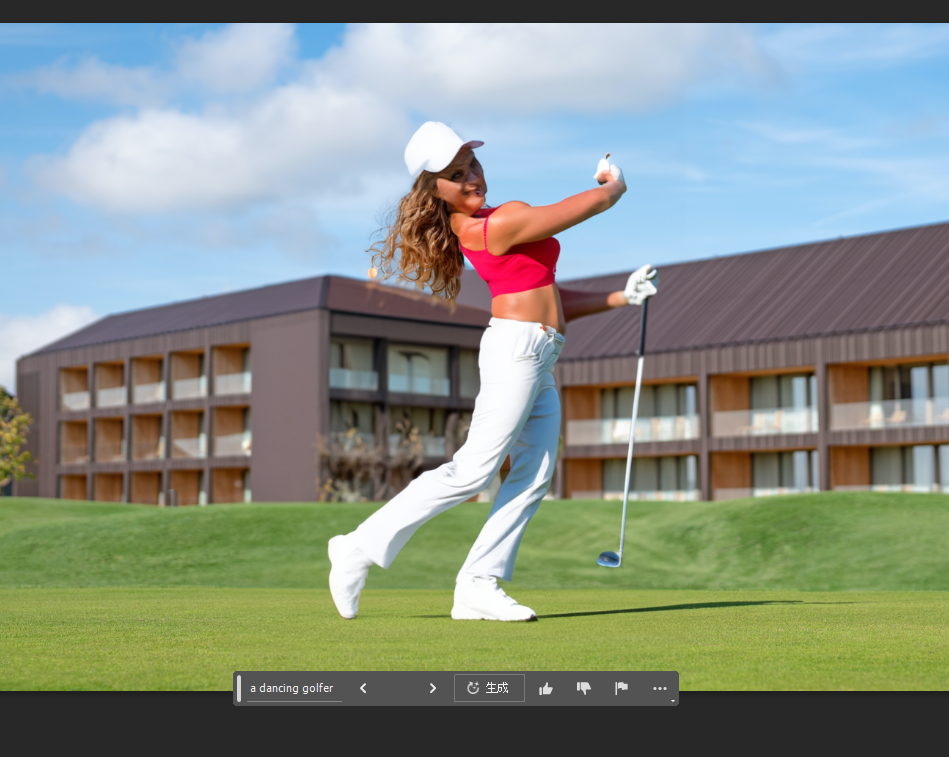
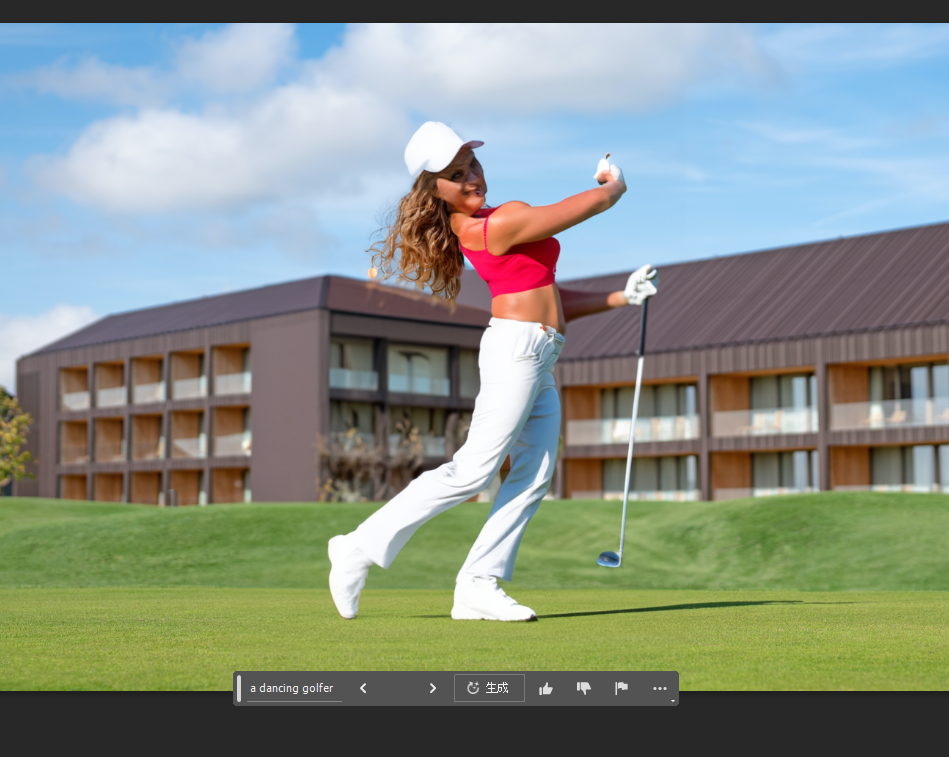
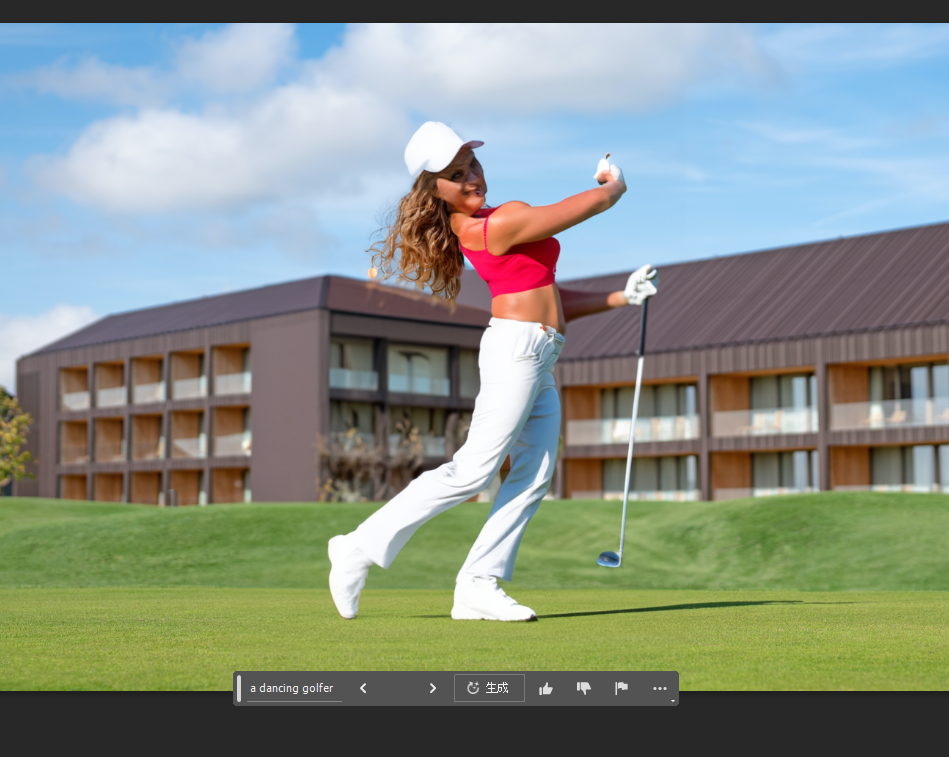
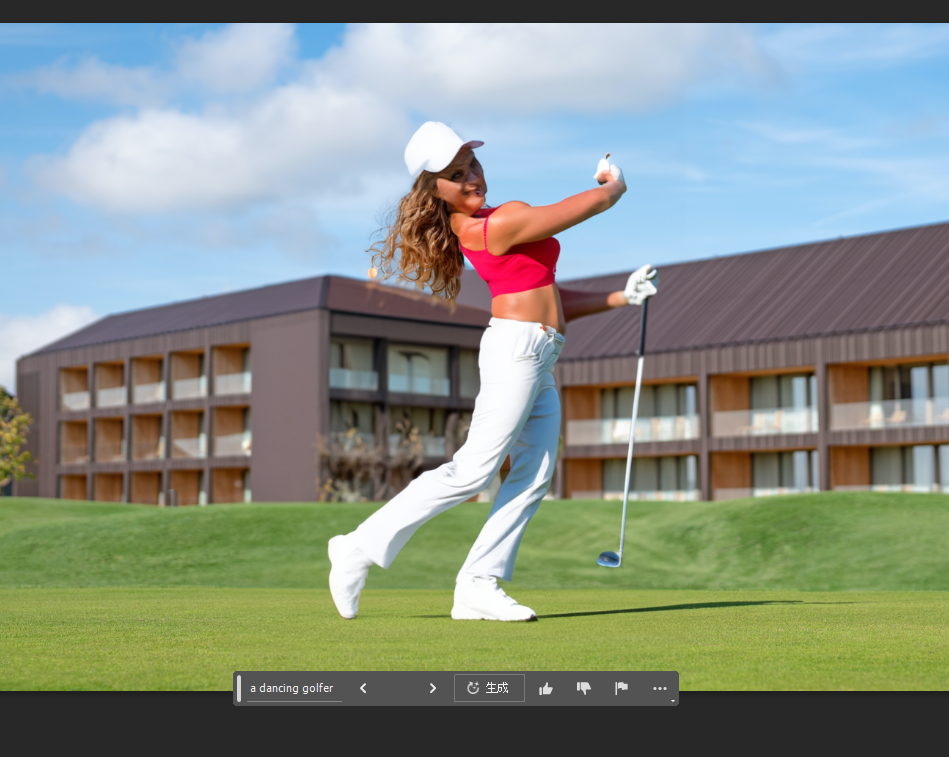
横にもっと画像を広げたい場合は切り抜きツールなどでキャンバスを広げてから、広げたい部分を選択してジェネレートします。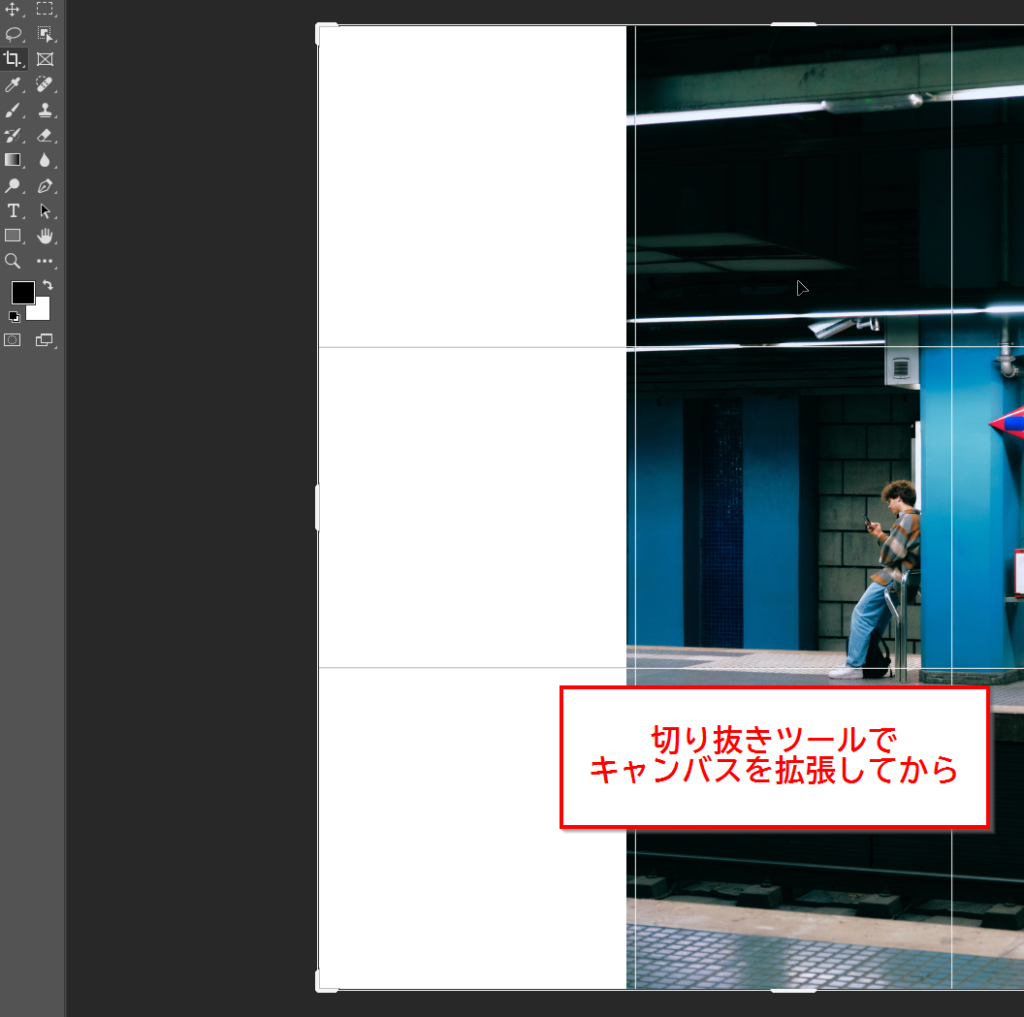
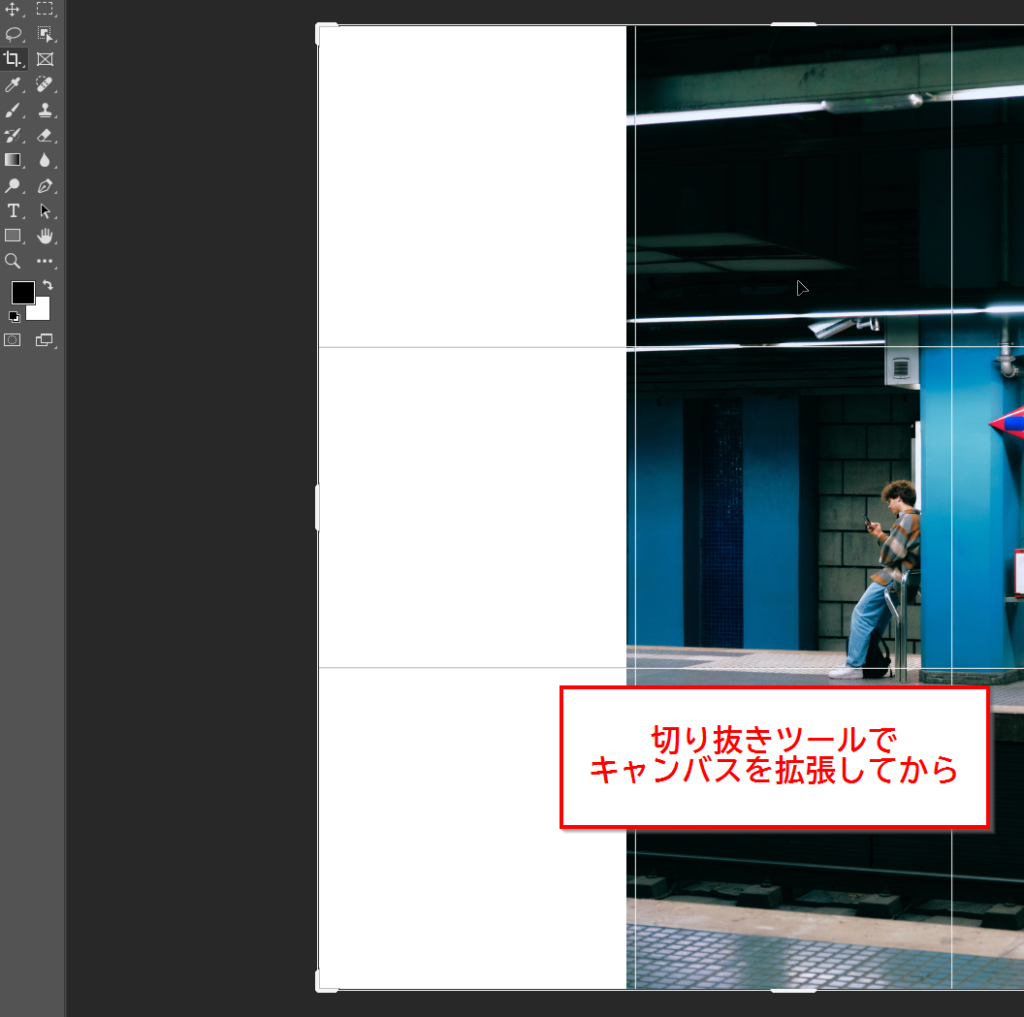
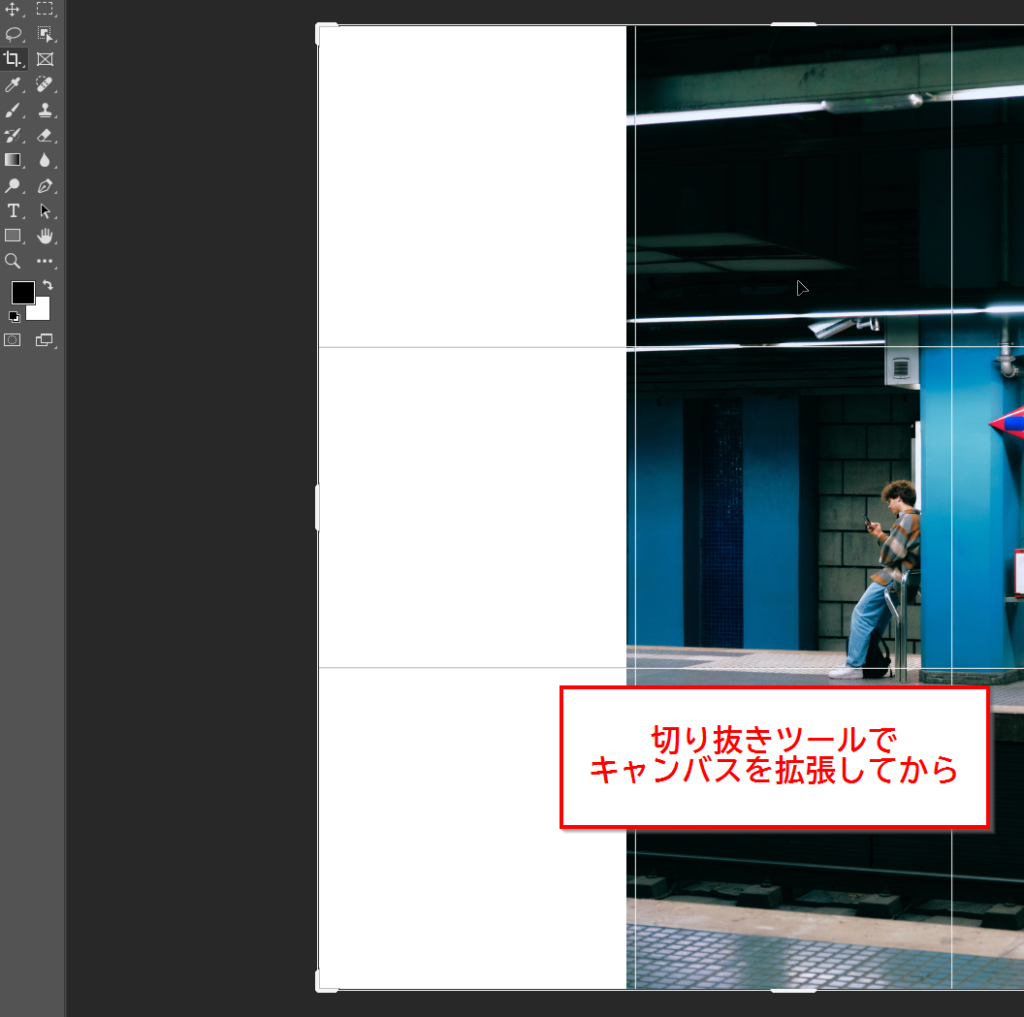
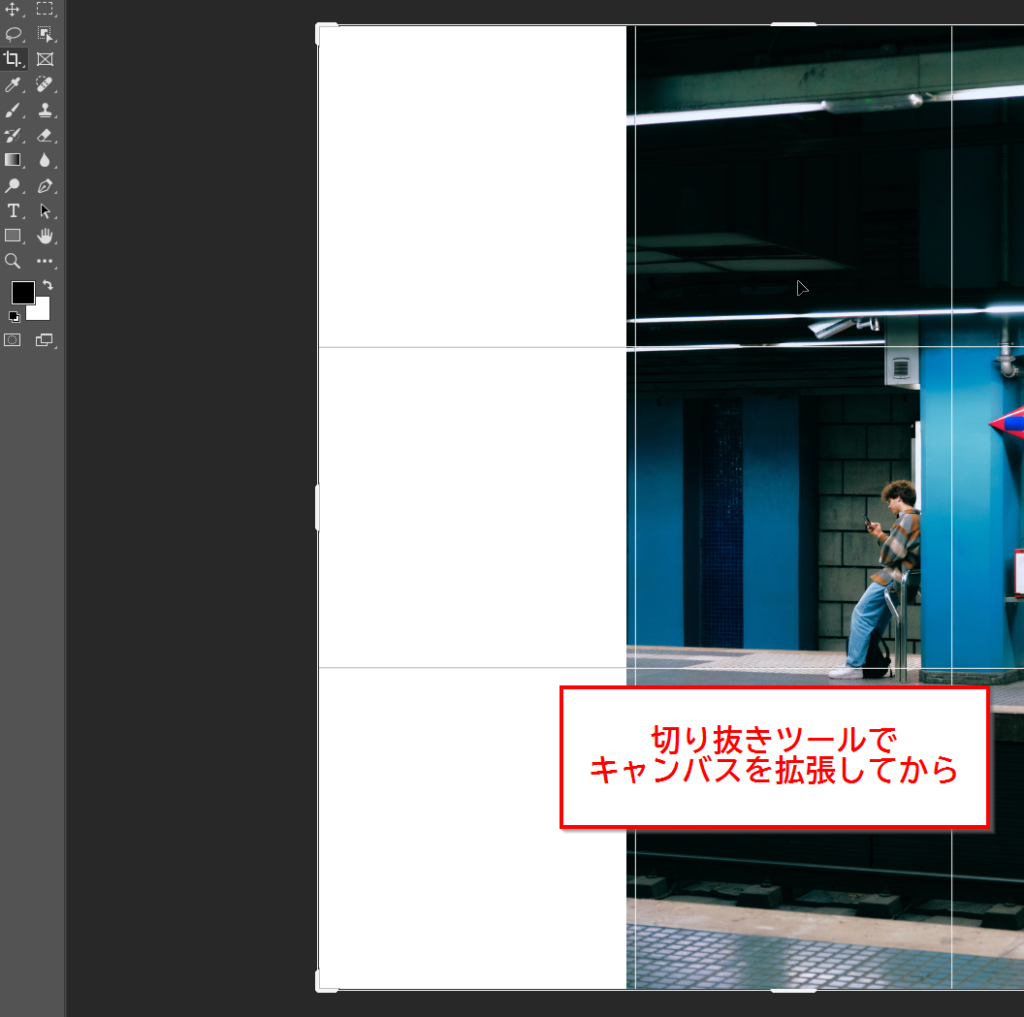
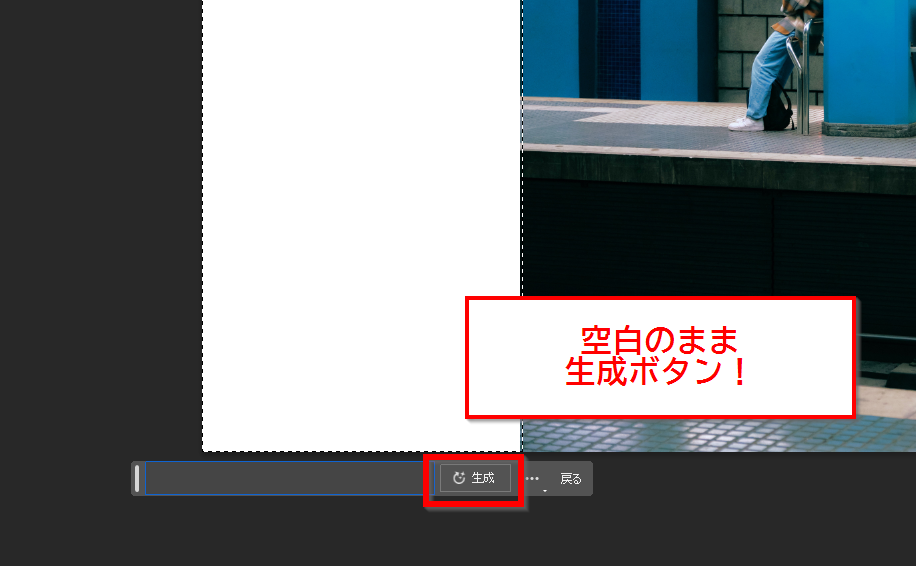
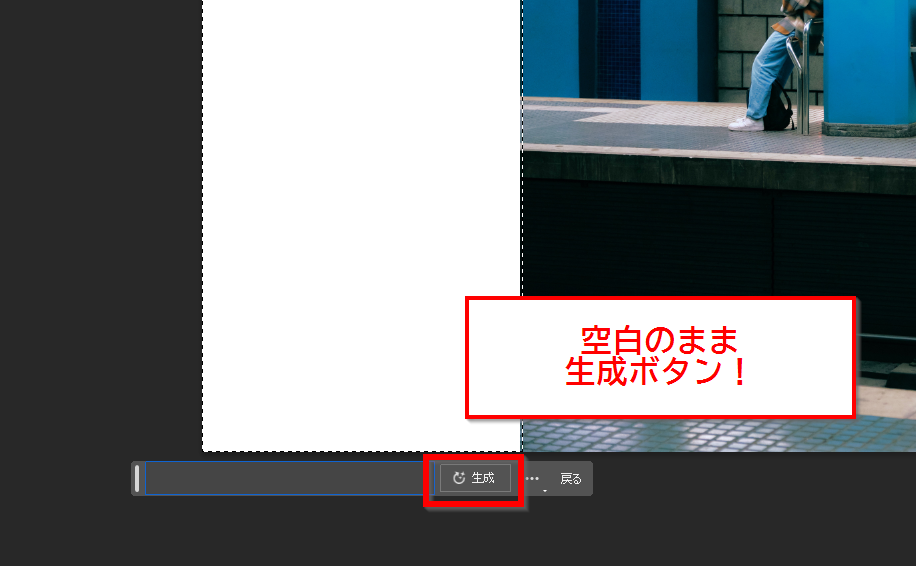
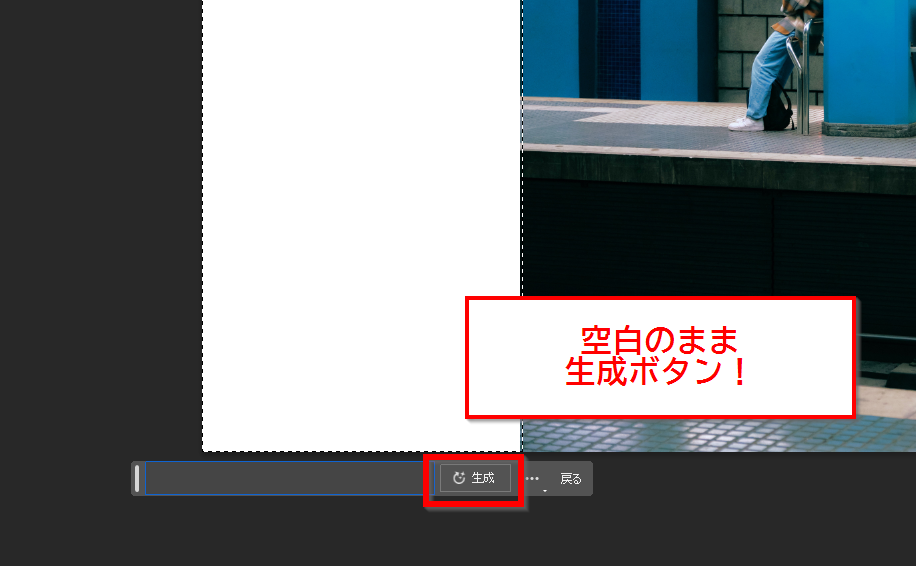
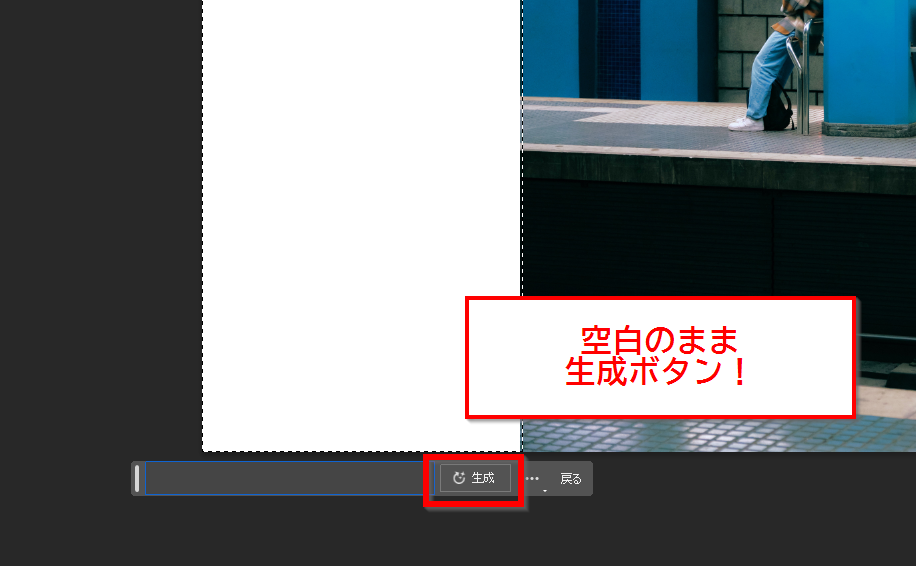




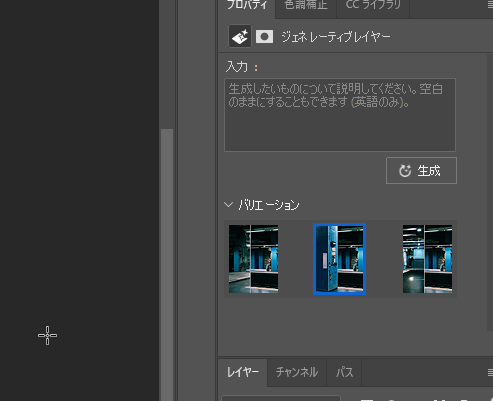
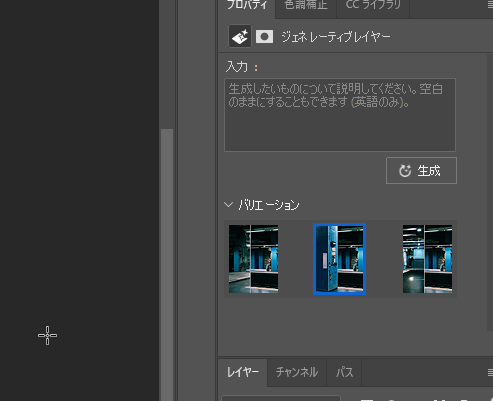
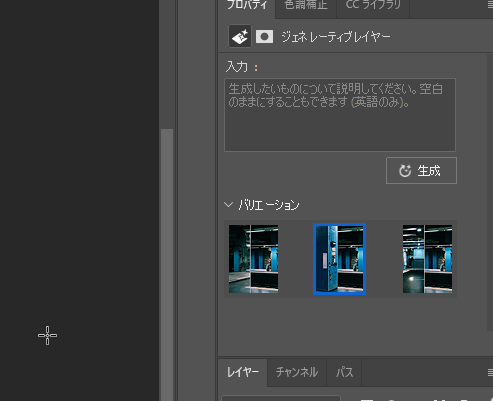
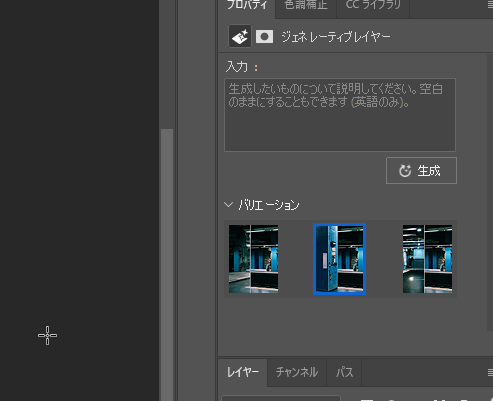
フォトショを扱う技術も必要ないくらい簡単に、誰でもいい感じに加工できると思うので、新しい時代が来ますね!
皆さんもぜひ一度試してみてください!
ではでは~!